win7使用固态硬盘
Win7系统中使用固态硬盘(SSD),可以显著提升系统启动速度和文件读写效率。
Windows 7操作系统中使用固态硬盘(SSD)可以显著提升系统性能和响应速度,以下是关于如何在Win7中使用固态硬盘的详细指南:

选择适合的固态硬盘
在选择固态硬盘时,需要考虑以下几个因素:
- 容量:根据个人需求选择合适的容量,一般用户可以选择128GB或256GB,而需要存储大量数据的用户则可以考虑更大容量的SSD。
- 接口类型:常见的SSD接口有SATA III和NVMe,NVMe SSD提供更高的传输速率,但价格也更高。
- 品牌和价格:知名品牌如三星、西部数据、金士顿等通常提供可靠的产品,但也要注意性价比。
| 参数 | 推荐选项 |
|---|---|
| 容量 | 128GB/256GB/512GB/1TB |
| 接口 | SATA III/NVMe |
| 品牌 | 三星、西部数据、金士顿等 |
安装固态硬盘
准备工作
- 确保电脑关机并断开电源。
- 准备好螺丝刀和防静电手环(可选)。
安装步骤
- 打开机箱:使用螺丝刀拧开机箱侧板。
- 找到M.2插槽或SATA接口:M.2插槽通常位于主板上靠近CPU的位置,SATA接口则分布在主板的其他部分。
- 安装固态硬盘:
- 对于M.2 SSD,将其插入M.2插槽并用螺丝固定。
- 对于SATA SSD,将其插入空闲的SATA接口并用螺丝固定。
- 连接电源线:确保SSD正确连接到主板上的电源接口。
- 关闭机箱:重新装好机箱侧板。
安装驱动程序
大多数现代SSD都支持即插即用,无需额外安装驱动程序,但为了确保最佳性能,建议访问SSD制造商的官方网站下载最新的固件更新。
配置BIOS/UEFI设置
- 进入BIOS/UEFI:重启电脑并在启动过程中按下指定的键(通常是Delete、F2或Esc)进入BIOS/UEFI设置界面。
- 启用AHCI模式:在BIOS/UEFI中找到“Advanced”或“Storage”选项卡,将SATA控制器模式设置为“AHCI”。
- 保存并退出:完成设置后按F10保存更改并退出BIOS/UEFI。
分区与格式化
使用Windows内置工具或第三方软件(如EaseUS Partition Master)对新安装的SSD进行分区和格式化,建议至少创建一个主分区用于安装操作系统,并根据需要创建其他逻辑分区用于存储数据。

迁移操作系统
如果原硬盘上有重要数据,可以使用克隆软件(如Clonezilla)将现有操作系统迁移到新SSD上,具体步骤如下:
- 准备源硬盘和目标SSD:确保两者都已正确连接并识别。
- 启动克隆软件:运行Clonezilla并选择“Device-Device Clone”模式。
- 选择源和目标设备:按照提示选择源硬盘和目标SSD。
- 开始克隆过程:确认无误后点击“Start”开始克隆。
- 重启计算机:克隆完成后,重启计算机并从新SSD启动。
相关问答FAQs
Q1: 为什么在Win7中使用固态硬盘能提升性能? A1: 固态硬盘相比传统机械硬盘具有更快的读写速度和更低的延迟,这意味着系统和应用的启动时间更短,文件传输速度更快,整体用户体验得到显著改善。
Q2: 安装固态硬盘后是否需要调整系统设置以优化性能? A2: 是的,除了上述提到的启用AHCI模式外,

版权声明:本文由 芯智百科 发布,如需转载请注明出处。





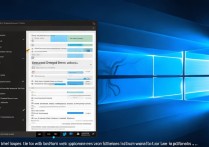

 冀ICP备2021017634号-12
冀ICP备2021017634号-12
 冀公网安备13062802000114号
冀公网安备13062802000114号